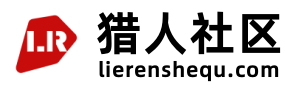说实话,用了Snapseed这么久,直到最近深入研究才发现,它那些藏在菜单深处的功能,简直像一个个修图“彩蛋”,完全颠覆了我对手机修图的认知!很多人可能和我一样,止步于基础的亮度、对比度调整,或者套用滤镜,却忽略了它真正的“杀手锏”——那些被低估的、能实现专业级精细调整的隐藏工具。比如那个看似简单的“局部调整”画笔,玩透了,效果真的惊艳。
局部画笔:精准到“像素级”的魔法棒
别被“局部”这个名字骗了!它的强大远超想象。点开工具,选择“亮度”或“饱和度”,然后用双指缩放画面——天哪,你会发现画笔大小可以精细到像素级别!这意味什么?你可以单独提亮人物黯淡的眼白,却丝毫不影响瞳孔;或者精准降低背景中某块刺眼红色的饱和度,让画面瞬间和谐。更绝的是,长按屏幕查看蒙版覆盖区域(红色覆盖表示生效范围),确保你的调整精确无误。这简直就是手机上的“PS蒙版”啊!
双重曝光 + 蒙版:创意合成的灵魂组合
这个组合,简直是创意工作者的宝藏!很多人知道双重曝光能叠加两张图,但关键在于蒙版的精细控制。叠加完第二张图后,别急着点√!立刻进入“查看修改内容”>“双重曝光”>中间那个“画笔”图标(这就是蒙版)。这时,用手指涂抹,就能精确控制第二张图显示在哪些区域。比如,想给夜景天空P个月亮?叠加月亮素材后,用低硬度的画笔轻轻涂抹天空区域,边缘过渡自然到毫无PS痕迹!更厉害的是,调整画笔的不透明度,能做出若隐若现的梦幻效果,这功能藏得太深了!
“样式”与“历史步骤”:效率倍增的隐藏秘籍
修完一张满意的照片,千万别直接导出!点开“样式”(那个看起来像打点滴的图标),选择“保存”,你当前所有的调整参数就变成一个专属滤镜了。下次遇到类似场景的照片,一键套用,省时省力,风格还统一——这简直是批量修图的“作弊器”!而“历史步骤”不只是撤销那么简单。在“查看修改内容”里,点击任意步骤旁边的“画笔”,就能单独修改那次调整的参数,甚至能局部擦除那次调整的效果!比如,你整体调高了饱和度但觉得某朵花过艳了,不用重来,直接擦掉那部分的高饱和效果就行,精准度惊人。
这些功能,说实话,官方说明里都一笔带过,不亲自摸索真发现不了其精妙之处。它们让Snapseed从一个傻瓜滤镜APP,蜕变成了一个能实现复杂、精细创意的移动暗房。下次修图,别光滑动滑块了,把这些“隐藏武器”用起来,你会发现手机修图的边界,远比你想象的要宽广得多!